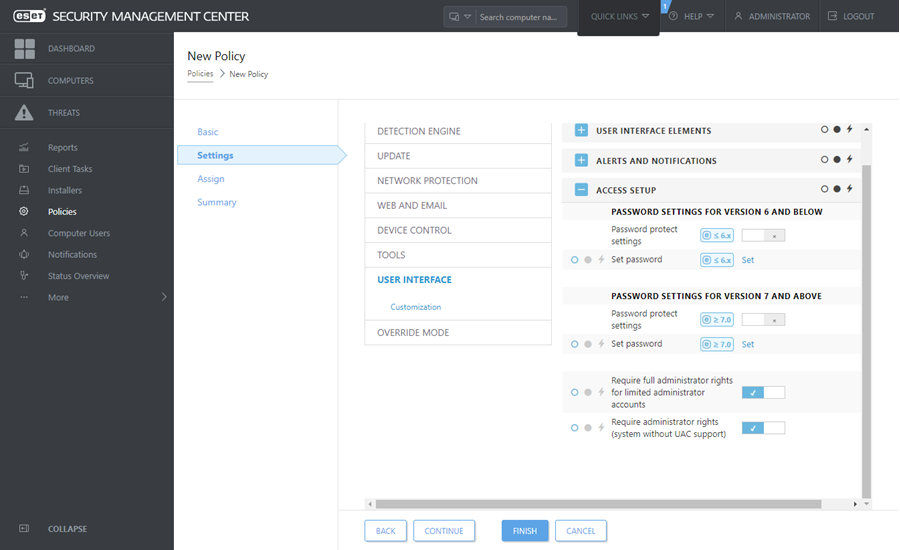Indstillinger beskyttet med adgangskode
Hvis du vil give dit system den maksimale sikkerhed, skal ESET Endpoint Antivirus konfigureres korrekt. Alle ukvalificerede ændringer eller indstillinger kan medføre reduceret klientsikkerhed og beskyttelsesniveau. For at begrænse brugeradgang til avancerede indstillinger kan en administrator beskytte indstillingerne med en adgangskode.
Administratoren kan oprette en politik for at beskytte indstillingerne for Avanceret opsætning i ESET Endpoint Antivirus med en adgangskode på tilsluttede klientcomputere. Sådan opretter du en ny politik:
- Klik på Politikker i ESET PROTECT Web Console Web Console i hovedmenuen til venstre.
- Klik på Ny politik.
- Navngiv din nye politik, og angiv evt. en kort beskrivelse. Klik på knappen Fortsæt.
- På listen over produkter skal du vælge ESET Endpoint til Windows.
- Klik på Brugerflade på listen Indstillinger, og udvid Opsætning af adgang.
- Afhængigt af din version af ESET Endpoint Antivirus skal du klikke på skyderen for at aktivere Adgangskode til beskyttelse af indstillinger. Bemærk, at ESET Endpoint-produkter version 7 tilbyder udvidet beskyttelse. Hvis du både har version 7 og version 6 af Endpoint-produkter på netværket, anbefaler vi, at du opretter to separate politikker med forskellige adgangskoder til hver version.
- I pop op-vinduet skal du oprette en ny adgangskode, bekræfte den og klikke på OK. Klik på Fortsæt.
- Tildel politikken til klienter. Klik på Tildel, og vælg de computere eller grupper af computere, du vil beskytte med en adgangskode. Klik på OK for at bekræfte.
- Kontrollér, at alle ønskede klientcomputere er på mållisten, og klik på Fortsæt.
- Gennemgå politikindstillingerne i oversigten, og klik på Udfør for at gemme den nye politik.